在本文中,我们将详细介绍Linux下面Sqlserver2017的简单安装的各个方面,同时,我们也将为您带来关于(1)sqlserver2017安装、Centos7下安装SQLServer2016fo
在本文中,我们将详细介绍Linux 下面 Sqlserver 2017 的简单安装的各个方面,同时,我们也将为您带来关于(1)sqlserver2017安装、Centos 7 下安装SQL Server2016 for linux、CentOS 7.6 上安装 SqlServer2017、Error-SQLServer:【失败】win7装SQL server2017的有用知识。
本文目录一览:- Linux 下面 Sqlserver 2017 的简单安装
- (1)sqlserver2017安装
- Centos 7 下安装SQL Server2016 for linux
- CentOS 7.6 上安装 SqlServer2017
- Error-SQLServer:【失败】win7装SQL server2017

Linux 下面 Sqlserver 2017 的简单安装
1. 公司网络太烂 yum 在线安装失败
2. 解决方法 找微软的官网 百度网盘 离线下载rpm包.
https://packages.microsoft.com/rhel/7/mssql-server-2017/
3. 然后copy到linux 上面 使用离线安装进行安装即可
yum localinstall -y /mssql-server-14.0.3048.4-1.x86_64.rpm

4. 提示很清楚 需要使用 两个命令来安装和确认
简单看一下 这个脚本

5. 根据提示找一下 这个脚本的配置文件的位置
搞不太明白..:

6. 找一下 配置文件里面的 python脚本 进行简单查看
find / -name mssql-conf.py
其实也没看懂
7. 直接进行安装.

然后简单输入 安装即可

客户端连接测试

验证服务状态
systemctl status mssql-server

设置开机自动启动
systemctl enable mssql-server
重启一下机器 再试试.

(1)sqlserver2017安装
本体
https://www.microsoft.com/zh-cn/sql-server/sql-server-downloads
图形管理工具ssm

文档
https://docs.microsoft.com/zh-cn/sql/sql-server/sql-server-technical-documentation?toc=..%2Ftoc.json&view=sql-server-2017
登录
服务器名称填 .\sqlexpress

创建用户


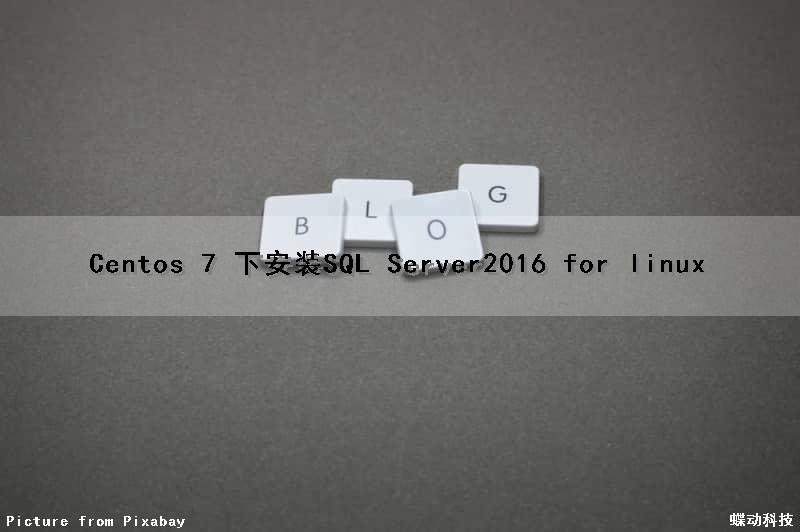
Centos 7 下安装SQL Server2016 for linux
参考:
SQL Server on Linux Documentation
CentOS上安装SQL Server vNext CTP1
注意:
内存不能低于 3.25 GB, 否则服务无法启动, 这在用虚拟机时容易忽略。安装之前最好先看第一个链接, 也就是微软的文档。哪怕你英文再差也要看看。
You need at least 3.25GB of memory to run sql Server on Linux.

CentOS 7.6 上安装 SqlServer2017
一、安装 SQL Server
1、安装 SQL Server 所需的 python2
sudo alternatives --config python
# If not configured, install python2 and openssl10 using the following commands:
sudo yum install python2
sudo yum install compat-openssl10
# Configure python2 as the default interpreter using this command:
sudo alternatives --config python2、下载 SQL Server 2017 (14.x) Red Hat 存储库配置文件
sudo curl -o /etc/yum.repos.d/mssql-server.repo https://packages.microsoft.com/config/rhel/7/mssql-server-2017.repo可以到你的 cd /etc/yum.repos.d 下查下 mssql-server.repo 文件是否存在了
3、运行以下命令以安装 SQL Server
sudo yum install -y mssql-server4、包安装完成后,使用其完整路径运行 mssql-conf setup,按照提示设置 SA 密码并选择版本。
sudo /opt/mssql/bin/mssql-conf setup请记住为 SA 帐户指定强密码。 需要最小长度为 8 个字符,包括大写和小写字母、十进制数字和 / 或非字母数字符号。
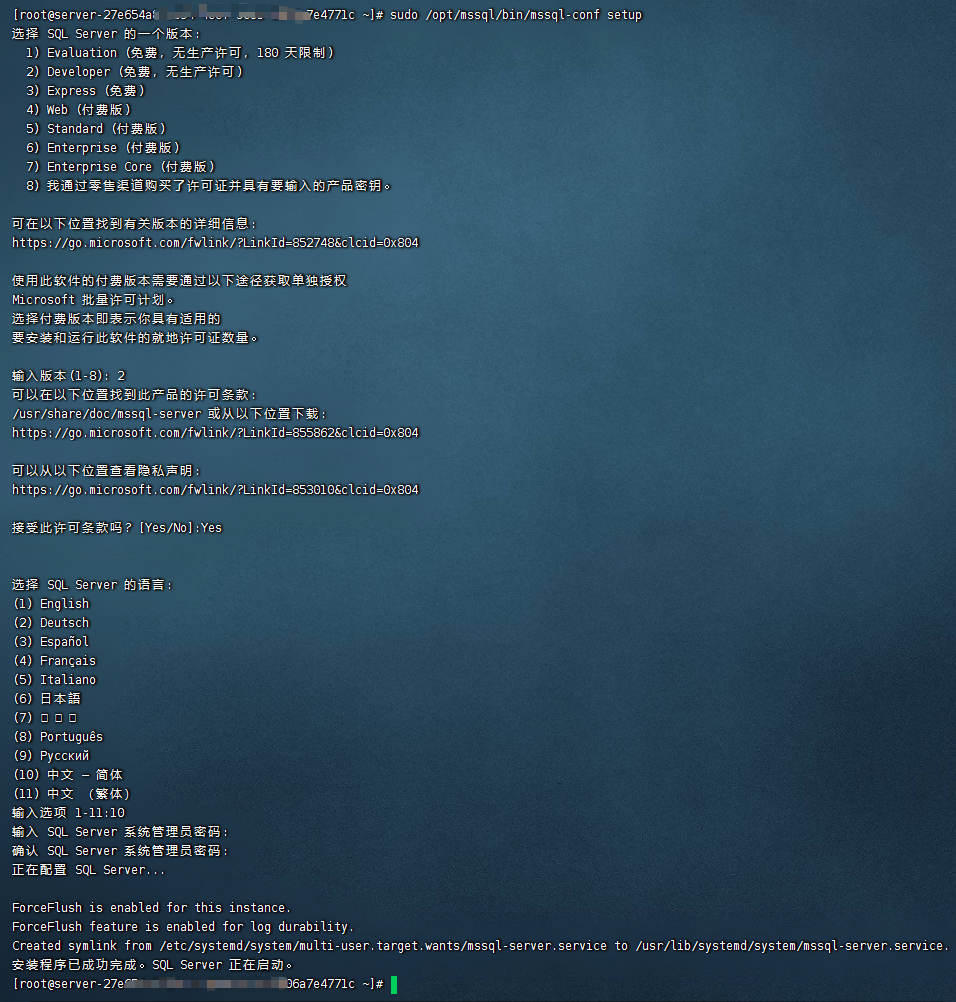
根据指引进行安装 (记得选择 2 号版本也就是 developer)
5、完成配置后,验证服务是否正在运行
systemctl status mssql-server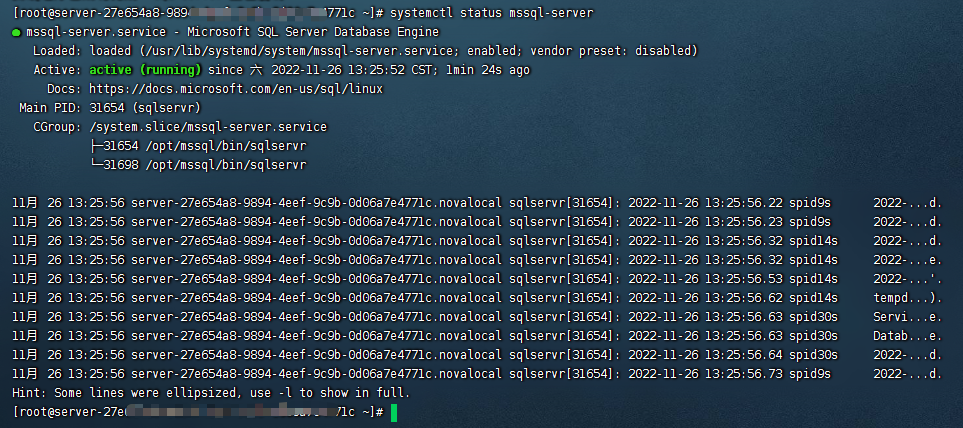
其他常用指令
systemctl stop mssql-server #停止服务
systemctl start mssql-server #启动服务
systemctl enable mssql-server #自启动服务6、若要允许远程连接,请在 RHEL 防火墙上打开 SQL Server 端口。 默认的 SQL Server 端口为 TCP 1433。 如果为防火墙使用的是 FirewallD,则可以使用以下命令
sudo firewall-cmd --zone=public --add-port=1433/tcp --permanent
sudo firewall-cmd --reload此时,SQL Server 正在 RHEL 计算机上运行,随时可以使用!
7、其他配置
修改默认端口号
1、修改数据库默认端口 (自定义为 2555)
# 修改Sqlserver默认端口为5500
/opt/mssql/bin/mssql-conf set network.tcpport 2555

2、重启数据库
systemctl restart mssql-server.service3、防火墙放行修改的端口 (云服务器添加入站规则即可)
firewall-cmd --zone=public --add-port=2555/tcp --permanent
firewall-cmd --reload
4、访问数据库时修改连接参数,在 IP 后面添加 ,2555
sqlcmd -S 127.0.0.1,2555 -U sa -P ''<YourPassword>''二、安装 SQL Server 命令行工具
若要创建数据库,则需要使用可在 SQL Server 上运行 Transact-SQL 语句的工具进行连接。 以下步骤将安装 SQL Server 命令行工具:sqlcmd 和 bcp。
1、下载 Red Hat 存储库配置文件。
sudo curl -o /etc/yum.repos.d/msprod.repo https://packages.microsoft.com/config/rhel/7/prod.repo2、如果安装了早期版本的 mssql-tools,请删除所有旧的 unixODBC 包。
sudo yum remove unixODBC-utf16 unixODBC-utf16-devel3、运行以下命令,以使用 unixODBC 开发人员包安装 mssql-tools。 有关详细信息,请参阅安装 Microsoft ODBC Driver for SQL Server (Linux)。
sudo yum install -y mssql-tools unixODBC-devel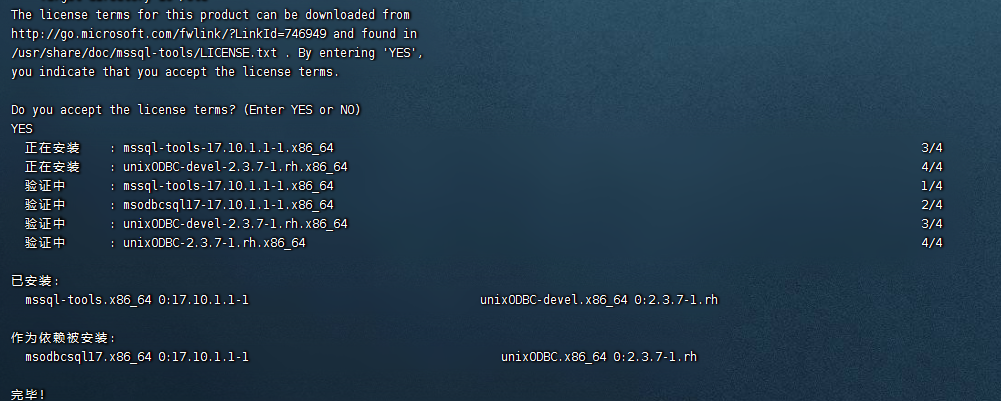
4、为方便起见,将 /opt/mssql-tools/bin/ 添加到 PATH 环境变量,以便可从 bash shell 访问 sqlcmd 或 bcp。
对于交互式会话,请使用以下命令在 ~/.bash_profile 文件中修改 PATH 环境变量:
echo ''export PATH="$PATH:/opt/mssql-tools/bin"'' >> ~/.bash_profile
source ~/.bash_profile
对于非交互式会话,请使用以下命令在 ~/.bashrc 文件中修改 PATH 环境变量:
echo ''export PATH="$PATH:/opt/mssql-tools/bin"'' >> ~/.bashrc
source ~/.bashrc三、本地连接
以下步骤使用 sqlcmd 本地连接到新的 SQL Server 实例。
1、使用 SQL Server 名称 (-S)、用户名 (-U) 和密码 (-P) 的相应参数运行 sqlcmd。 在本教程中,用户进行本地连接,因此服务器名称为 localhost。 用户名为 sa,密码是在安装过程中为 SA 帐户提供的密码。
sqlcmd -S localhost -U sa -P ''<YourPassword>''可以在命令行上省略密码,以收到密码输入提示。
如果以后决定进行远程连接,请为 -S 参数指定计算机名称或 IP 地址,并确保防火墙上的端口 1433 已打开。
2、如果成功,应会显示 sqlcmd 命令提示符:1>。

3、如果连接失败,先尝试诊断错误消息中所述的问题。 然后查看连接故障排除建议。
参考
快速入门:在 Red Hat 上安装 SQL Server 并创建数据库

Error-SQLServer:【失败】win7装SQL server2017
| ylbtech-Error-SQLServer:【失败】win7装SQL server2017 |
第一步:系统版本
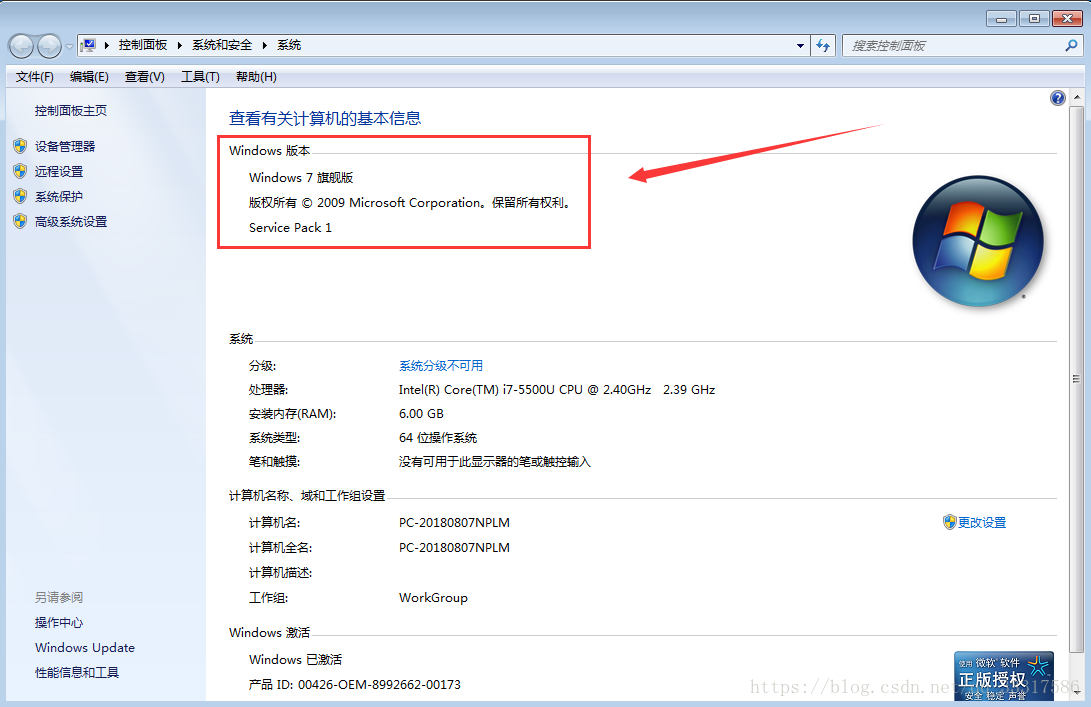
第二步:SQL Server2017
第三步:解压

第四步:管理员身份安装
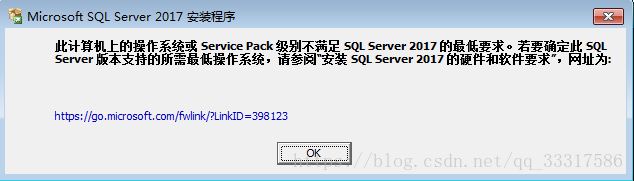
查得,sqlserver2017不能装在win7上,
再查得,SQL server2016也不能安装到win7上
https://docs.microsoft.com/zh-cn/sql/sql-server/install/hardware-and-software-requirements-for-installing-sql-server?view=sql-server-2017
https://blog.csdn.net/qq_33317586/article/details/81712089
出处:http://ylbtech.cnblogs.com/
本文版权归作者和博客园共有,欢迎转载,但未经作者同意必须保留此段声明,且在文章页面明显位置给出原文连接,否则保留追究法律责任的权利。
我们今天的关于Linux 下面 Sqlserver 2017 的简单安装的分享已经告一段落,感谢您的关注,如果您想了解更多关于(1)sqlserver2017安装、Centos 7 下安装SQL Server2016 for linux、CentOS 7.6 上安装 SqlServer2017、Error-SQLServer:【失败】win7装SQL server2017的相关信息,请在本站查询。
本文标签:

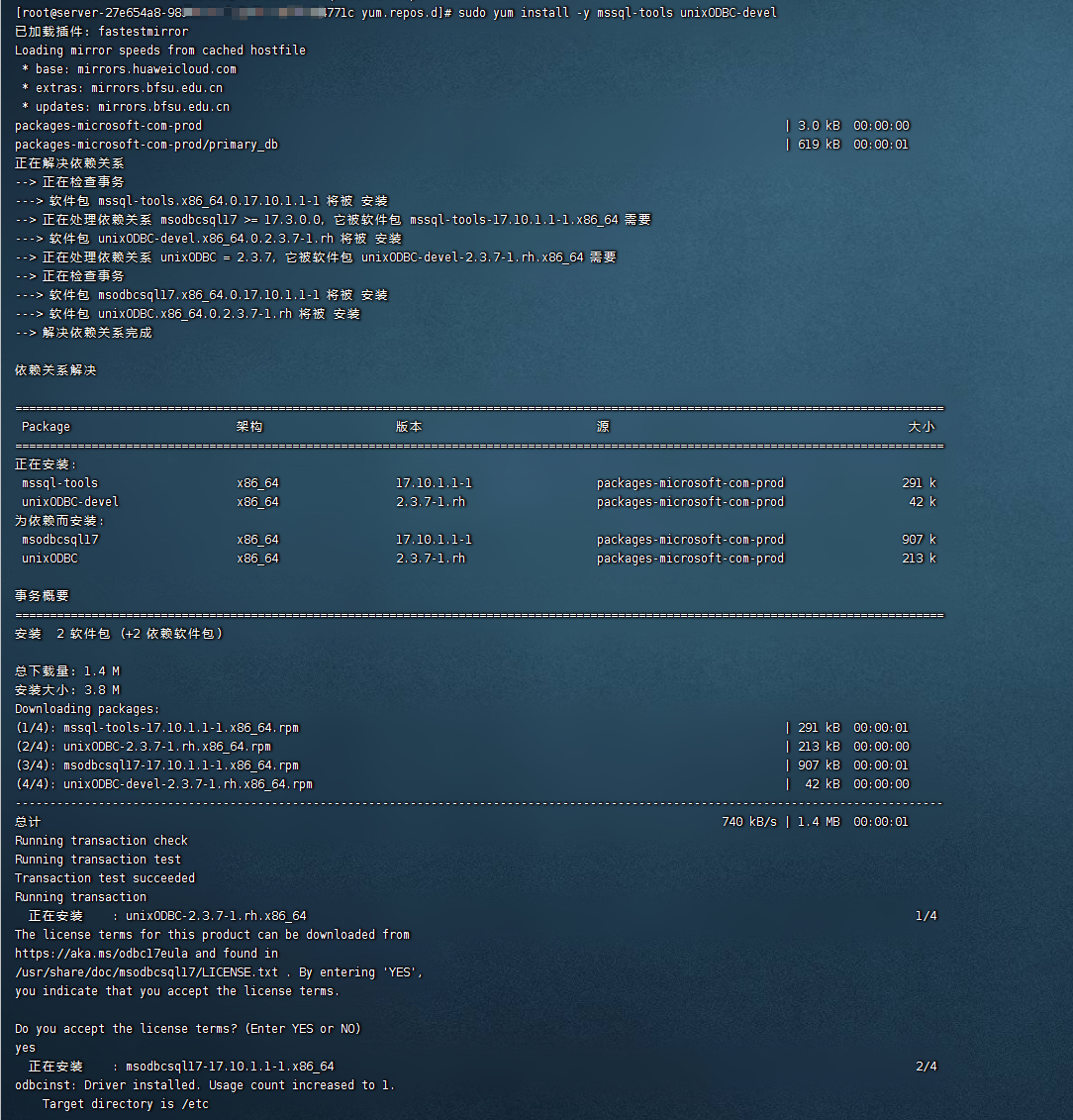


![[转帖]Ubuntu 安装 Wine方法(ubuntu如何安装wine)](https://www.gvkun.com/zb_users/cache/thumbs/4c83df0e2303284d68480d1b1378581d-180-120-1.jpg)

